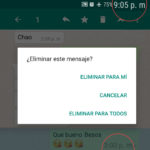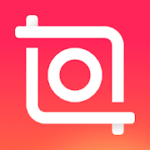El envío de textos entre sí se ha convertido definitivamente en la forma más popular de comunicarse con los demás. Todo el mundo tiene un teléfono en la mano, pero parece preferir enviar un mensaje en lugar de hablar por teléfono.
Dado que así es como la gente se comunica ahora, por lo que suele haber mucha información y conversaciones que necesitan ser recordadas o quieren ser recordadas para que no se sigan borrando las conversaciones de texto durante lo que pueden ser meses o incluso años. Estos mensajes pueden contener videos y fotos que no hayas guardado en ningún otro lugar que no sea la conversación de texto. Nadie quiere perderlos. Es muy fácil borrar accidentalmente una conversación de texto.
La forma más fácil de guardar los mensajes de texto antiguos es guardarlos. Sin embargo, esto no es tan fácil como puede parecer. Guardar mensajes de texto es diferente a guardar una foto u otro documento en tu dispositivo.
Lleva más tiempo y más pasos, pero es manejable con seguridad. Puedes guardar mensajes de texto en iPhones y dispositivos Android, así que no importa en qué equipo estés, puedes ahorrarte el dolor de perder tus mensajes de texto.
Guardar mensajes de texto Dispositivos iOS
Si tienes un iPhone y no tienes iTunes, deberías descargarlo. Esto hará que la creación de una copia de seguridad de todo lo que hay en tu iPhone sea bastante sencilla y que sea más fácil recuperar los datos más tarde desde iTunes en lugar de usar iCloud. Sin embargo, no es necesario y puedes usar un método diferente si no quieres usar iTunes.
Cuando haga una copia de seguridad del iOS podrá guardar la mayoría de los datos almacenados en su dispositivo. Puedes guardar iMessages, mensajes SMS y MMS.
1. Abre iTunes en tu ordenador y conecta tu iPhone a él
2. En la esquina superior izquierda de tu iTunes, elige tu dispositivo tocando el icono que coincide con tu dispositivo conectado
3. 3. Haga clic en la pestaña Resumen y luego haga clic en Copia de seguridad ahora en el lado derecho de la sección Copia de seguridad y restauración manual de la pantalla. La copia de seguridad debería ir automáticamente a la sección Últimas copias de seguridad
1. iExplorador
Ahora aquí está la parte importante. Necesitas encontrar el Back Up después de que se haya guardado. Si quieres poder acceder a los textos en cualquier momento en tu ordenador, necesitarás descargar otro programa llamado iExplorer. Lamentablemente, este no es un programa gratuito y te costará 40 dólares la versión básica. Puedes usarlo en un Mac o en un PC.
1. Descargue el iExplorer e instálelo en su ordenador. Necesitarás OS X 10.9 o más alto para Mac y Windows 7 o más alto en PC. Cuando termines la instalación, abre el programa
2. Debes encontrar la sección Examinar las copias de seguridad de iTunes que debe estar en la columna de la izquierda de la pantalla y luego hacer clic en la copia de seguridad de la que quieres tomar tus mensajes. En la copia de seguridad, haz clic en Mensajes
3. Tus mensajes de texto aparecerán y tus conversaciones estarán en una lista a la izquierda de la pantalla. Escoge la conversación que quieras ver y se mostrará en la parte derecha de la pantalla, incluyendo las fotos compartidas de los vídeos. Puedes ordenar las conversaciones por Nombre, Fecha y Número de mensajes.
4. Puedes exportar la conversación como un archivo PDF, TXT o CSV. También puedes exportar sólo las fotos y los vídeos si quieres.
2. Usar iExplorer sin usar iTunes
El programa iExplorer puede sacar copias de seguridad de iTunes, pero también puede sacar mensajes de texto directamente de tu dispositivo para evitar tener que usar iTunes.
1. Asegúrate de que has descargado el iExplorer y lo tienes instalado. 2. Abre el programa ahora y se abrirá en la pantalla de resumen del dispositivo
2. Ahora, conecta tu iPhone o iPad y luego haz clic en el icono que corresponde al dispositivo en el lado izquierdo de tu pantalla. 3. Haz clic en Mensajes de datos a la derecha de la pantalla. Tendrás que cargar datos de respaldo porque nunca hiciste un respaldo. Haz clic en esta opción y crea una copia de seguridad. Cuando hayas terminado puedes seguir estas instrucciones
3. iExplorer mostrará todos los mensajes que tengas actualmente en tu dispositivo. A la izquierda habrá una lista de conversaciones que puedes elegir. Cuando hagas clic en una de ellas, se mostrará en la parte izquierda y podrás verlas.
Puedes filtrarlo como antes con Nombres, Fechas y Número de mensajes. También puedes elegir filtrar las conversaciones para que sólo muestren archivos adjuntos, vídeos y fotos
4. Ahora, puedes exportar la conversación con todo lo que contiene, incluyendo fotos, videos y archivos adjuntos a un formato de archivo PDF, TXT o CSV
3. Imprime tus textos desde tu iPhone
Si quieres una copia impresa de tus mensajes de texto, puedes imprimir tus conversaciones después de convertirlas en un PDF. Sólo tienes que enviar el PDF a tu correo electrónico y luego descargar el archivo e imprimirlo donde quieras.
Guardar mensajes de texto en dispositivos Android
Una gran forma de guardar mensajes de texto en dispositivos Android es el SMS Backup & Restore. Esta es una aplicación gratuita que hace exactamente lo que uno cree. Hace una copia de seguridad de tus mensajes de texto y puede guardarlos en tu dispositivo, subirlos a tu Google Drive o a un servicio de almacenamiento similar o exportarlos a tu computadora.
Esta es una gran manera de guardar sus mensajes en múltiples lugares y hacerlo bastante rápido. Necesitarás tener Android 4.0.3 o superior para que esta aplicación funcione.
1. Guardar textos usando SMS Backup & Restaurar
1. Primero, necesitas descargar e instalar SMS Backup & Restaurar en tu dispositivo Android y luego abrirlo cuando termines de instalarlo
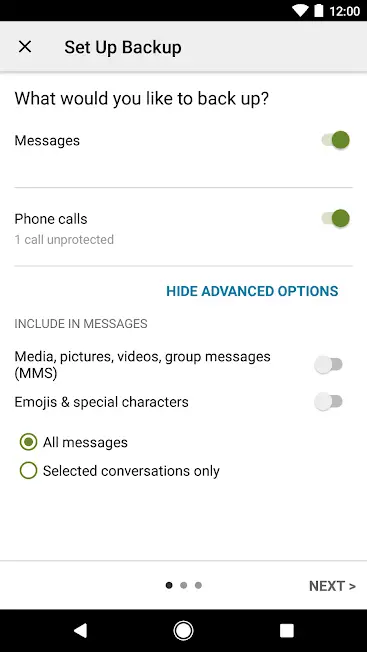
2. En el menú principal, toque Copia de seguridad ahora y esto iniciará el proceso de creación de un archivo de copia de seguridad. Puede elegir qué datos desea guardar, desde información hasta conversaciones, y elegir dónde se guardarán las copias de seguridad.
Puedes elegir entre guardar los textos en tu teléfono, en Google Drive, en Dropbox o en OneDrive. También puedes nombrar el archivo de respaldo como quieras para que te sea más fácil encontrar el correcto más tarde
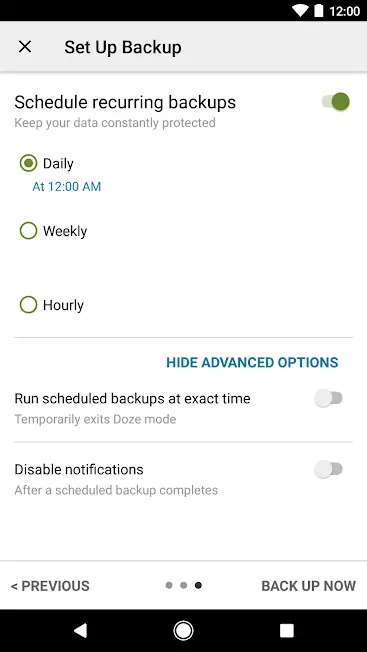
3. Hay una función en la aplicación que también le permite programar copias de seguridad regulares para que no tenga que hacer constantemente sus copias de seguridad manualmente. Sólo tienes que abrir el menú en la esquina superior izquierda que se parece a Tres líneas horizontales y tocar la opción Configuración.
2. Ver, restaurar y migrar sus textos guardados
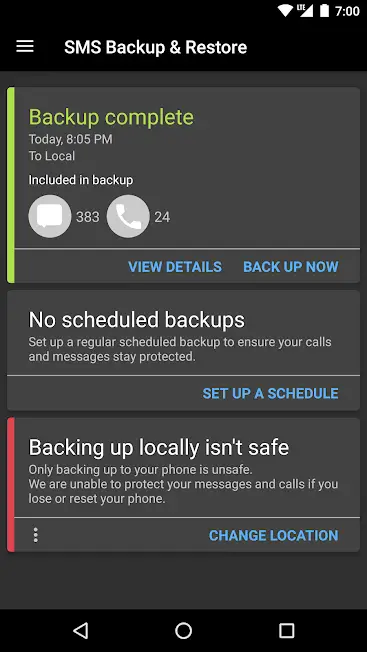
1. Puedes encontrar tus mensajes de texto guardados en el menú principal de la aplicación tocando en Ver copias de seguridad. Al hacerlo, puedes ver tu copia de seguridad en formato XML y también puedes cambiar el lugar donde se guarda el archivo en la Configuración de la aplicación
2. Si vas a cambiar de teléfono, también puedes usar la aplicación SMS Backup & Restore para enviar todos tus textos a tu nuevo dispositivo. El desarrollador de la aplicación tiene una guía sobre cómo hacerlo que puedes encontrar en línea.
3. Imprime textos de tu Androide
También puede imprimir sus mensajes de texto mediante la red Wi-Fi o un cable USB para conectar el teléfono a la computadora. Hay aplicaciones que puedes descargar de la Play Store.
Estas aplicaciones te permiten imprimir conversaciones enteras desde el teléfono, incluyendo las imágenes y los emoticonos que se enviaron en los mensajes. Normalmente incluyen la fecha y la hora en que se recibieron los mensajes. Esto puede ser muy agradable de tener si necesitas registros para un caso judicial o como prueba de algo para una investigación policial.
La primera aplicación se llama SMS Backup+. Es una aplicación muy popular que puedes conseguir en la Play Store. La aplicación te permite hacer una copia de seguridad de los SMS, los MMS y el historial de llamadas. Puedes usar esta aplicación para transferir tus mensajes desde tu Android a tu Gmail.
A continuación, descarga los archivos de los mensajes de Gmail y luego imprímelos. Todo este proceso es gratuito, ya que la aplicación es una aplicación libre. Es posible que tengas que pagar el coste de la impresión dependiendo de dónde lo hagas, por supuesto.
La siguiente aplicación aquí es SMS to Text. Es una aplicación de copia de seguridad y recuperación de SMS. Esta es diferente porque te permite exportar mensajes SMS y convertirlos en texto plano y formatos de archivo CSV.
Si pagas por la versión premium de la aplicación también puedes exportar tus mensajes SMS convirtiéndolos en formatos de archivo Excel y HTML y enviarlos como adjuntos a tu correo electrónico. Luego descárgalos e imprímelos sin problemas.